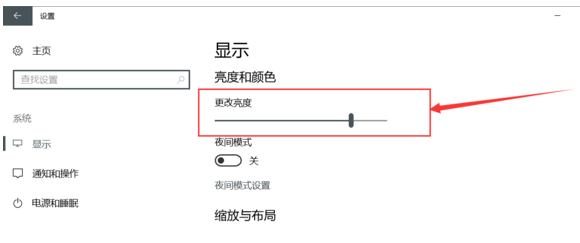win10 屏幕亮度无法调节怎么办
1、首先鼠标右键点击屏幕左下角的“Windows”键,弹出菜单栏。
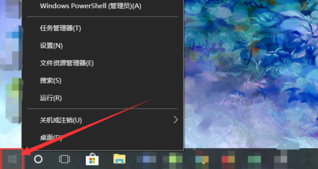
2、接下来需要点击“设备管理器”,进行操作。
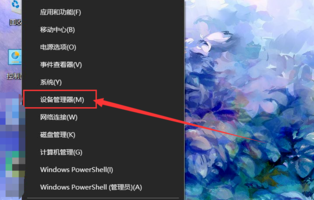
3、然后需要双击监视器,来打开它。
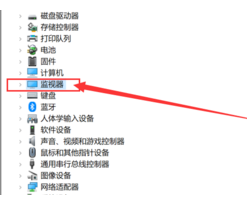
4、在下拉列表中点击监视器。
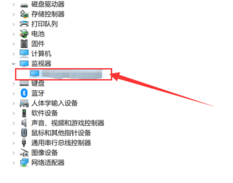
5、然后需要双击驱动程序,然后接着操作。
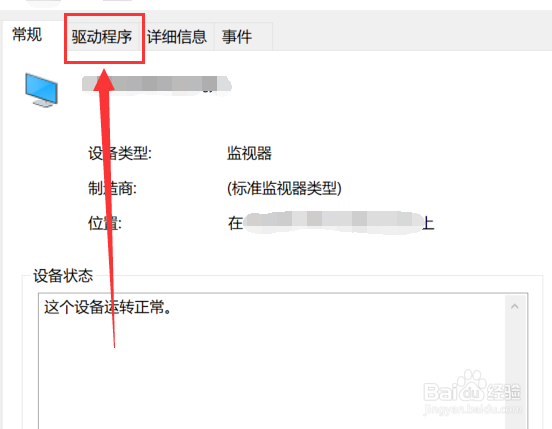
6、然后就需要更新驱动程序。
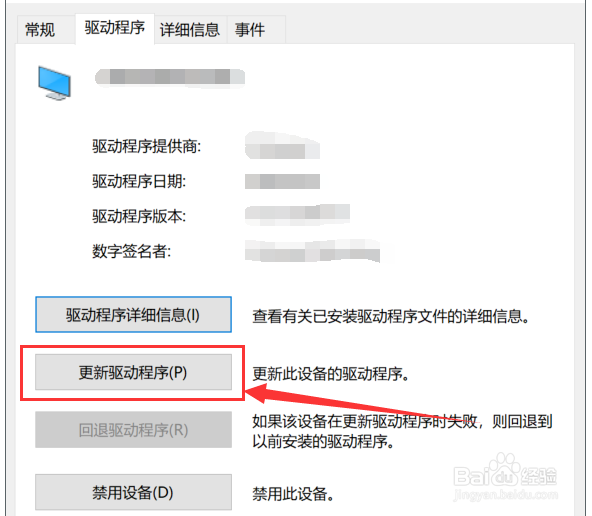
7、下一步,就是点击“浏览我的计算机以及查找驱动程序软件”。
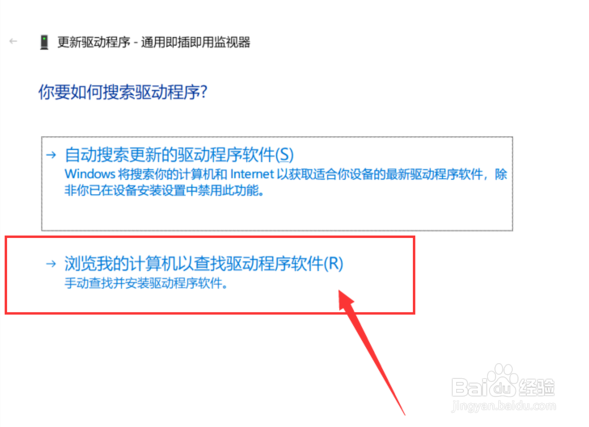
8、然后点击“让我从计算机上的可用驱动程序列表中选取”。
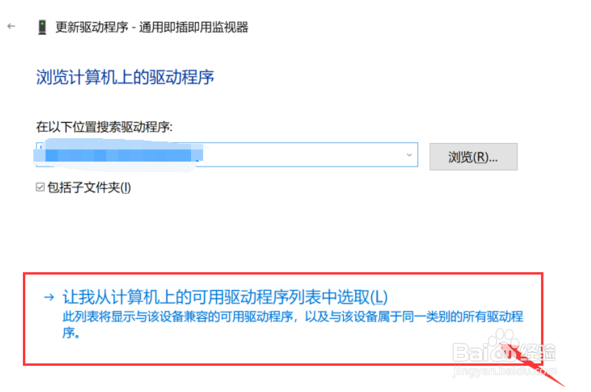
9、然后点击“下一步”,就可以了。
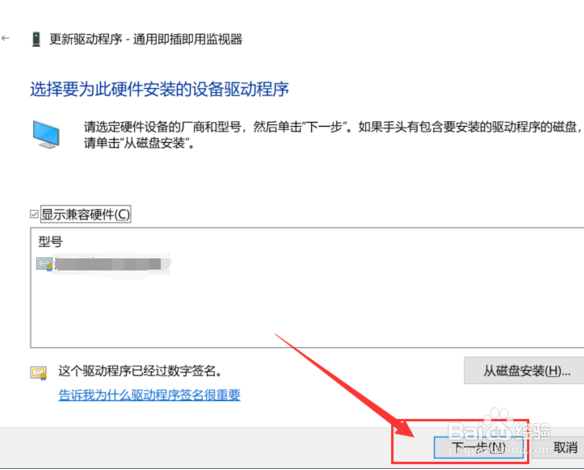
10、然后就会提示你更新完成,接着点击关闭就可以了。
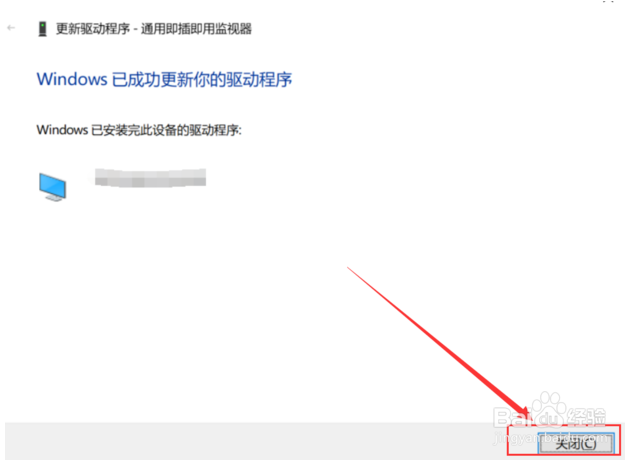
11、点击屏幕下方左下角的“Windows”键。
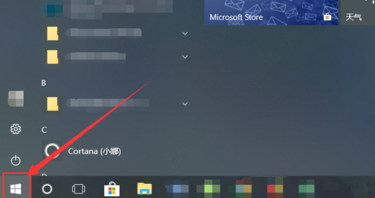
12、其次点击“设置”。
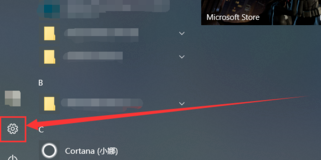
13、接着就是双击系统,接着操作。
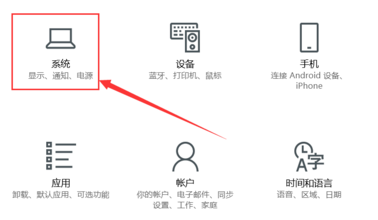
14、现在就可以来调节电脑屏幕的亮度了。